Как увеличить память на андроиде?
Содержание:
- Еще один способ добавить память
- Удаление программ
- Как сделать, чтобы оперативка использовалась по максимуму
- Какие ещё есть методы?
- Как увеличить память на Андроид
- Виды памяти
- Можно ли увеличить оперативную память на телефоне Андроид за счет карты памяти
- Как установить программу для увеличения памяти андроида
- Внешняя SD карта
- Для приложений
- Dropbox
- Очистка файлов кэша
- Увеличить оперативную память отключением приложений
- Увеличение объема ОЗУ
- Пятый способ увеличить память телефона андроид без карты памяти – используйте правильно разделы
- Как использовать программы оптимизаторы
- Подводим итоги
Еще один способ добавить память
На компьютер устанавливаем программу MiniToolPartitionWizardHomeEdition, карту памяти телефона подключаем к компьютеру через картридер. Открываем программу и находим в ней нашу карту памяти, удаляем раздел карты (выбираем пункт Удалить в выплывающем контекстном меню).
Далее кнопкой Создать делим карту на две части. Что это значит: на карте будет создано два независимых друг от друга раздела, один из которых будет восприниматься телефоном как внутренняя память, другой – как карта памяти для фотографий, музыки и прочих ваших личных данных.
Итак, создаём разделы, в системе они называются FAT. Если карта емкая, лучше выбрать форматирование FAT32 (для карт от 4 гигабайт памяти). Если флешка небольшая, подойдет и FAT. Первым создаётся раздел под ваши файлы, его можно назвать, как удобно, а так же задать размер. Помните, что это раздел НЕ для расширения памяти, соответственно, чем больше весом он будет, тем меньше на карте останется места.
Второй раздел создаётся уже из того, что осталось от карты. Называется он EXT2.
Примечание: этот раздел не может быть больше 2/3 от общего объема карты памяти. Обычно, на емких картах, под него оставляют 512 мегабайт.
Когда карта разбита, ставим на компьютер программу UnlockRootPro. На телефон при этом ставим TotalCommanderforAndroid. Вставляем карту в телефон и запускаем коммандер.
Выбираем пункт Настройки и вписываем в строке com.android.settings:.Settings слова com.android.settings:.DevelopmentSettings. Внизу экрана появится иконка, которой до этого не было. Это иконка Разработки. Запускаем Разработку и подключаем аппарат к компьютеру через USB провод. Запускаем программу UnlockRootPro на компьютере.
На телефоне начнётся процесс получения root прав, то есть прав администратора. Когда телефон перезагрузится, он готов к работе с увеличенной внутренней памятью.
Еще один совет по использованию такой «разбитой» карты памяти – не храните на ней файлы, которыми часто пользуетесь.
Удаление программ
Как мы говорили выше, в некоторых случаях лучше будет просто удалить приложения. Тогда они совершенно точно не смогут создавать нагрузку на систему. Но некоторые программы удалить невозможно. Они называются системными.
К таким относится стандартный фонарик, программы от Microsoft и тому подобное. Конечно, некоторые из них действительно лучше не удалять. Но есть и те, без которых вполне можно обойтись.
К примеру, на каждом телефоне/планшете с ОС Андроид есть приложение Gmail. Если вы не пользуетесь электронной почтой от Google, то оно вам не нужно, но удалить его просто так не получится.
Так вот, есть два способа удалить неудаляемые приложения:
- Получение прав суперпользователя, которые дают возможность удалять абсолютно все, что есть на устройстве и выполнять другие операции с этим всем.
- Использование специальных программ для удаления приложений на Android.
Права суперпользователя также называют рут правами. Чтобы их получить, легче всего использовать специальные программы. Например, существует KingRoot. Это одно из самых популярных приложений для получения рут прав. Чтобы им воспользоваться, сделайте вот что:
- скачайте KingRoot с официального сайта данной программы и установите ее;
- запустите приложение;
- если все хорошо, станет доступной кнопка «Try to root», нажмите на нее;
- подождите, пока устройству будут предоставлены права суперпользователя.
Рис. 2. Использование KingRoot на смартфоне
Если у вас не получилось выполнить указанную выше инструкцию, попробуйте воспользоваться тем же KingRoot, но на компьютере. Для этого выполните ряд простых шагов:
Рис. 3. Поиск подключенных устройств в KingRoot на компьютере
- Когда устройство будет найдено, на нем появится окно, в котором будет предложено разрешить отладку по USB. Нажмите «ОК», чтобы выполнить это действие. Без него выполнять все дальнейшие операции будет невозможно.
Рис. 4. Разрешение отладки по USB на телефоне
- Теперь в программе на компьютере нажмите кнопку «ROOT», чтобы дать подключенному устройству рут права.
Рис. 5. Кнопка присвоения рут прав подключенному устройству
- На некоторых устройствах понадобится перезагрузка. Если это так в вашем случае, на нем появится соответствующее уведомление. Нажмите «ОК», чтобы перезагрузиться. Если нет, переходите к следующему шагу.
- В конце появится кнопка «Finish» в окне программы на компьютере. Нажмите на нее, чтобы завершить процесс.
Рис. 6. Окончание присвоения рут прав в KingRoot на компьютере
После этого вы сможете работать с правами суперпользователя. Снова заходите в список приложений, открывайте любое и там будет кнопка «Удалить». Нажимайте на нее, чтобы выполнить удаление.
Кроме KingRoot, обратите также внимание на следующие приложения, которые помогут выполнить задачу присвоения рут прав:
- iRoot;
- Universal Androot;
- Framaroot;
- Vroot;
- KingRoot;
- Kingoapp;
- Towelroot;
- Root Genius;
- WeakSauce.
Большинство из них помогают выполнить поставленную задачу в один клик.
Просто. Не правда ли?
Еще проще установить специальные программы, которые позволяют удалять другие приложения. К примеру, существует Super Cleaner. Приложение создано в 2017 году командой разработчиков Hawk App Studio. Чтобы им воспользоваться, сделайте следующее:
- Скачайте приложение на Google Play (вот ссылка).
- Перейдите в меню «App Uninstall».
- Вы увидите список установленных приложений, которые можно удалить. Здесь отобразятся и те, которые невозможно деинсталлировать с помощью стандартного списка приложений Андроид.
- Нажмите на то или иное приложение, чтобы убрать его со смартфона/планшета.
Рис. 7. Список приложений для удаления в Super Cleaner
У всех подобных программ одинаковый алгоритм использования – нужно зайти в список приложений и нажать на то, которое хотите удалить. Вот список других программ для удаления приложений:
- Clean Master Lite;
- DU Speed Booster;
- CCleaner;
- Clean My Android.
Удаление ненужных программ позволит значительно увеличить объем доступной оперативной памяти. Также в этом поможет использование файлов подкачки.
Как сделать, чтобы оперативка использовалась по максимуму
В самой системе Андроид имеется встроенный автоматический оптимизатор памяти. Всё неработающее в данный момент «консервируется» до лучших времен, а зависшие или излишне активные процессы удаляются. Такие действия помогают не перегружать ОЗУ лишними задачами.
Сделать это можно двумя способами:
- освободив память;
- установив приложение, создающее дополнительный файл подкачки ОЗУ.
Первый вариант позволяет избавиться от неиспользуемых или устаревших приложений, резервных копий фото и видео файлов, перебросить данные со смартфона в облако или на ПК и, наконец, обнулить память до заводских настроек.
Например, SWAPit RAM EXPANDER. Оно поможет управлять скоростью и стабильностью системы, будет отображать информацию об использовании памяти, а также создаст файл подкачки объемом до 2,5 ГБ. Благодаря виджету на рабочем столе, управлять таким приложением будет просто и удобно.
Сколько бы памяти не было на смартфоне, пользователи всегда умудряются заполнить ее до отказа. Но состояние оперативки – это залог плавной и бесперебойной работы устройства, а значит следует вовремя избавляться от файлового мусора.
Какие ещё есть методы?
Есть ещё вариант, как внутренней памятью на Андроид сделать SD-карту. Если версия вашего гаджета от 2.2 до 4.2.2, то инструкция предельно простая, нажимайте на:
- Настройки;
- Память;
- Диск для записи по умолчанию;
- SD-карта.
Напротив флешки появится галочка или кружок, которая свидетельствует об изменении настроек. Теперь установка приложений будет автоматически идти на флеш-накопитель.
Для пользователей Android KitKat и выше процесс будет сложнее и муторнее. Главная проблема заключается в том, что вам потребуется получить root-права для своего устройства . Сделать это можно и в домашних условиях, но есть риск превратить своё устройство в «кирпич», который либо не подлежит ремонту, либо его приведут в чувство только в сервисном центре за дополнительную плату.
Помните, что, самостоятельно устанавливая рут-права, вы лишаете свой аппарат гарантии и действуете на собственный страх и риск. Стоит оно того или нет — решать вам. Может быть, менее рискованно каждый раз вручную переносить новые приложения?
По умолчанию в качестве имени переносного накопителя используется название производителя или модели устройства. К счастью, желающие индивидуализировать свою флешку могут назначить ей новое имя и даже иконку. Наши инструкции помогут Вам сделать это буквально за несколько минут.
На самом деле, изменение имени накопителя – одна из простейших процедур, даже если Вы только вчера познакомились с ПК.
Способ 1: Переименование с назначением иконки
В этом случае можно не только придумать оригинальное имя, но и поставить свою картинку на значок носителя. Любое изображение для этого не подойдет – оно должно быть в формате «ico»
и иметь одинаковые стороны. Для этого понадобится программа ImagIcon.
Чтобы переименовать накопитель, сделайте вот что:


Кстати, если вдруг иконка пропадет, то это может быть признаком заражения носителя вирусом, который изменил файл автозагрузки. Избавиться от него Вам поможет наша инструкция.
В этом случае придется сделать на пару кликов больше. Собственно, данный способ предполагает такие действия:


В ходе процесса форматирования флешки всегда можно задать ей новое имя. Нужно сделать лишь вот что:


Способ 4: Стандартное переименование в Windows
Этот способ не особо отличается от переименования файлов и папок. Он предполагает следующие действия:


Еще проще вызвать форму для ввода нового названия, просто выделив флешку и кликнув по ее имени. Или после выделения нажмите «F2»
.
Способ 5: Изменение буквы флешки через «Управление компьютером»
В некоторых случаях есть необходимость изменить букву, которую система автоматически присвоила вашему накопителю. Инструкция в данном случае будет выглядеть вот так:


Изменить имя флешки можно в несколько кликов. В ходе этого процесса дополнительно можно задать иконку, которая будет отображаться вместе с названием.
Практически каждое приложение на Андроид устанавливается во внутреннюю память устройства. А она ведь не резиновая, так что ей свойственно заполняться. Так что с такой ситуацией может столкнуться любой пользователь. На помощь придет SD-карта, объемы которой могут доходить до десятков и даже сотен ГБ. Сейчас мы во всех деталях расскажем, как перенести приложение и кэш на SD карту.
Также стоит отметить, что не каждая карта подойдет для процедуры замены внутренней памяти на внешнюю. Все дело в классах скорости SD-карт, которые разняться от медленных (C2 и С4), до быстрых (С10 и С16). Если рассматриваемые ниже процедуры производить на медленных SD, то перенос данных отразится на общем быстродействии устройства, потому рекомендуется пользоваться только быстрыми флешками.
Способов замены внутренней памяти на внешнюю не так уж и много, потому мы остановимся лишь на самых эффективных, причем они будут описываться последовательно: от простых к более сложным.
Как увеличить память на Андроид
Способов решить проблему существует несколько, начну с простых и закончу самым эффективным.
Удалить ненужные\неиспользуемые программы. Это банально, но даже это не до всех доходит. Удалите ненужные программы и место сразу освободится!
Установить программу для очистки. Таких программ масса, советую установить 360 Security Lite, тут есть и антивирус, и чистильщик оперативной памяти и чистильщик мусора. В отличии от других это очень легкое приложение, созданной для телефонов с оперативной памятью менее 1 гигабайта.
Программа сделана качественно, ее делают те же китайцы, что сделали антивирус 360 Total Security, которым я сам пользуюсь на Windows и всем рекомендую.
Но не всегда помогает и это, так как после удаления мусора он моментально накапливается опять, да и сами эти программы-чистильщики порой весят очень много. Поэтому приступим к более радикальным методам.
Удаление обновлений. На вашем смартфоне наверняка включено автоматическое обновление программ. Есть программы, которые просто необходимо обновлять, например, Skype. Большинство же программ, особенно теми, которыми вы не пользуетесь, лучше не обновлять. При обновлении они качают массу мегабайт и забивают память на телефоне. Что нужно сделать?
Нужно зайти в Google Play в НАСТРОЙКИ и отключить автоматическое обновление программ. Теперь нужно открыть настройки Андроид, перейти в пункт ПРИЛОЖЕНИЯ и прогуляться по программ, которыми вы не пользуетесь. Там будет вверху справа кнопка — УДАЛИТЬ ОБНОВЛЕНИЯ.
Да, это уже освободит вам массу места. Но это еще не все, есть еще один хороший метод, как увеличить память на телефоне — перенести приложения (некоторые, все не получится) на SD карту.
Перенос приложений на SD. Для этих целей можно использовать одну из многих программ, например, AppMgr III (App 2 SD).
После установки программа вам покажет, какие приложения можно переместить. Нажимаете на приложение, появляется рамка, выбираете пункт MOVE APP, вас перебрасывает в настройки программы, там есть кнопка (чуть ниже) — ПЕРЕМЕСТИТЬ НА SD.
Кроме этой есть и масса других подобных программ, выбирайте на вкус, кому какая удобнее, эта не самая лучшая, возможно.
Но даже все эти действия мне не помогли, на моем смартфоне катастрофически не хватало места, и тогда я пошел на крайние меры — перенос системных приложений!
Перенос системных приложений на SD. Все дело в том, что многие программы не хотят по доброй воле перемещаться на SD, а они сами и их кэш занимают много места. Вот смотрите, сколько у меня было места до начала операции:
Всего 81 мегабайт, и это я только что вычистил весь кэш и удалил даже нужные программы. Как освободить место на андроиде и перенести на карту памяти даже то, что переносится не хочет?
Виды памяти
В операционной системе Андроид существует несколько видов памяти:
- Оперативная память или ОЗУ (оперативное запоминающее устройство). Данная разновидность памяти служит для временного хранения информации и быстрого, оперативного доступа к этой памяти. К примеру, когда вы играете на своем Андроиде в игру, то именно из оперативной памяти загружаются различные элементы игры. Таким образом, мы можем сделать вывод, что оперативная память виляет на БЫСТРОДЕЙСТВИЕ вашего устройства. На вопрос как увеличить оперативную память на андроид существует один ответ: т.к. установить новую плату оперативной памяти в устройство не получится, то мы может только очистить оперативную память от ненужного мусора, как это сделать я расскажу ниже;
- Внутренняя память (ПЗУ). Память, которая предустанавливается в телефоне и служит для хранения различных данных, изменить размер и увеличить ее нельзя. Но, можно расширить и увеличить внешнюю память за счет SD карт;
- Внешняя память. Эта помять, которая подключается к вашему Андроид устройству из вне. Например, путем установки SD карты. Емкости SD карт могут быть различны в зависимости от цены карты.
Можно ли увеличить оперативную память на телефоне Андроид за счет карты памяти
Каждый пользователь, который разобрался в особенностях функционирования смартфона, сможет без особых проблем расширить его хранилище. Для этого достаточно купить чистую SD-карту, установить ее на устройство и произвести первичную отладку.
Как расширить оперативную память за счет флешки
В этом вопросе пользователю может помочь приложение ROEHSOFT RAM Expander, которое позволит превратить накопитель в виртуальную оперативную память, что существенно увеличит работоспособность смартфона и расширит возможности его владельца.
Но нужно помнить, что не все устройства совместимы с приложением. Обычно проверить это достаточно легко – на главной странице утилиты в Play Market будет написано «Можно установить» или «Устройство не поддерживает данный файл».
Без рут прав
Пользователям, у которых нет рут прав, будет затруднительно увеличить оперативную память смартфона. Единственный выход из ситуации – остановить ряд приложений. Но стоит помнить, что некоторые утилиты отключить невозможно, так как они обеспечивают нормальную работу всех систем смартфона.
Для этого достаточно выполнить несколько простых действий:
- Открыть раздел «Настройки».
- Выбрать пункт «Приложения».
- Перейти на вкладку «Работающие».
- Выбрать из списка программу, которую необходимо отключить.
- Кликнуть на кнопку «Остановить».
- Подтвердить действие, нажав «ОК».
Способ имеет один существенный минус – приостановленные программы возобновят свою работу сразу после перезагрузки системы, обнулив все ранее приложенные для их остановки усилия.
Одно из эффективных решений для разгрузки смартфонной памяти заключается в использовании съемных флеш-накопителей
Как установить программу для увеличения памяти андроида
Откройте Плей Маркет.
С строке поиска наберите название программы. Не забудьте переключить раскладку на латиницу.
Установите приложение и нажмите кнопку Open – открыть.
Программа запросит доступ к файлам и личным данным. Придется позволить ей это сделать.
Программа готова к работе. Нажмите на кнопку «Анализировать».
Тестирование занимает немного времени. Вы можете поставить галочку напротив папки историй браузера, кэш файлов и нажать «Очистить».
Файлы будут удалены в автоматическом режиме. Программные решения увеличения памяти могут быть не менее эффективны, чем подключение огромных хранилищ. В процессе очистки андроида вы сможете понять, где и как сохраняются файлы, научитесь внимательно относиться к ресурсам, сразу удалять ненужные загрузки и следить за трафиком.
Внешняя SD карта
Все приложения, которые скачиваются на планшет или смартфон, устанавливаются по умолчанию во внутреннее хранилище гаджета. Даже наличие карты памяти место под приложения фактически не увеличивает. Начиная с версии Андроид 2.2 появилась возможность в системе выбирать память для установки софта.
Увеличить
В версии Андроид 4.4 и выше пропала функция смены хранилища. Однако возможность расширения внутренней памяти за счет внешней карты имеется. Для этого выполняем следующую инструкцию:
- Вставляем в устройство Андроид micro SD. Перед увеличением памяти гаджета, нужно отформатировать внешнюю карту.
- Входим в режим Recovery. Это выполняется путем выключения девайса и последующего применения определенной комбинации механических клавиш. У разных производителей свои комбинации. К примеру, для Nexus необходимо нажать одновременно кнопку уменьшения звука и Power.
- Выбираем меню Advanced, затем Partition SD Card.
- Емкость дополнительного раздела для приложений указываем EXT.
- Прописываем «0» для раздела Swap.
- Выходим в начальное меню и покидаем Recovery путем нажатия на reboot system.
Теперь можно все приложения свободно устанавливать в созданный раздел на карте памяти.
Для приложений
Применение встроенных приложений также поможет выполнить ревизию и чистку внутренней памяти телефона. Обычно на базе ОС андроид предусмотрена периодическая очистка неиспользуемых приложений. Телефон вам сам будет периодически предлагать удаление ненужных файлов и проверку загрузок. Каждый раз с телефона «списывается» определенный объем неиспользуемой информации, что в масштабах регулярного применения помогает поддерживать «чистоту» в гаджете, а также сэкономить много свободных байтов.
Как увеличить память на андроиде интересует многих владельцев современных устройств. Это позволит не только пользоваться расширенными возможностями устройства, но и обеспечит большую сохранность данных. Самый простой способ — приобрести карту памяти, но это далеко не единственный вариант. Все методы расширения внутренней памяти на устройствах с ОС Андроид рассмотрены в нашей статье.
Dropbox
Один из самых древних облачных сервисов с простым и понятным интерфейсом. Однако щедрым хранилище не назовёшь — на старте бесплатно дают лишь 2 ГБ. При этом в бесплатной версии отсутствуют такие полезные функции, как автоматическая синхронизация галереи смартфона с облачным диском.
Прокачаться можно — вместе с полным набором возможностей дают 2 ТБ свободного места. Однако покупка влетит в копеечку — месячная подписка стоит 899 рублей. Поэтому этот сервис мы рекомендуем тем, кому по работе необходимо хранить тяжёлые файлы: видео в большом разрешении, проекты графических редакторов и прочее.
Очистка файлов кэша
Не менее эффективным методом расширения памяти внутреннего хранилища является очистка кэш-файлов, которые накапливаются приложениями. Многим слово «кэш» ничего не говорит, но по сути это специальный виртуальный ресурс, в котором хранятся некоторые сведения и конфигурации, обеспечивающие быстрое открытие веб-страниц или скачанных файлов. При продолжительном использовании смартфона объемы кэш-файлов могут достигать нескольких гигабайт. Для очистки программного мусора нужно открыть меню приложений и найти соответствующий пункт.
Кроме того, в памяти смартфона хранятся файлы, которые нельзя найти через обычный проводник. Они бесцельно накапливаются месяцами, снижая производительность системы и вызывая различные сбои в работе. Чтобы провести глубокую очистку памяти, необходимо установить специальный менеджер файлов, например, ES Проводник. Такие утилиты открывают доступ ко всем скрытым ресурсам, а также обладают встроенными инструментами очистки мусора.
Чтобы очистить память смартфона с помощью специальных программ, необходимо следовать такой инструкции:
- Для начала следует запустить скачанную утилиту.
- Затем необходимо найти папку с программным мусором или задействовать специальную функцию для быстрого поиска приложений с разными расширениями.
- После выбора ненужного контента остается нажать на кнопку «удалить».
Увеличить оперативную память отключением приложений
Многие приложения и процессы расходуют ОЗУ, даже если они не задействованы в данный момент – память идет в минус без каких-либо действий.
Приведение в порядок приложений (чтобы бездействовали в фоновом режиме), может занять время, но несомненно улучшит работу вашего телефона.
Чтобы выключить идем в настройки «Настройки», «Приложения» (может быть диспетчер приложений).
Затем на вкладку «Все», для просмотра списка приложений, используются на вашем устройстве на данный момент.

Внимание — не отключите лишнего, если только не хотите получить нестабильную систему,
Большинство предварительно установленных производителем можно не только отключить, но и удалить, разумеется, если не пользуетесь.
Зайдите в настройки и найдите приложения. Затем нажмите на него, (которое решили отключить), и выберите «Выключить».
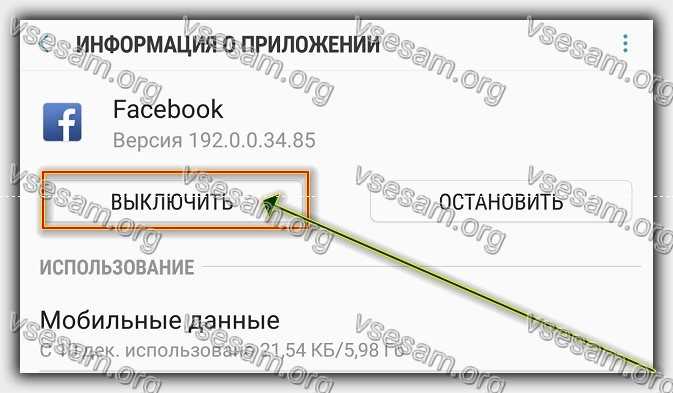
Увеличение объема ОЗУ
Как уже говорилось, расширить оперативную память на смартфоне таким методом, как на компьютере, невозможно. Ведь в мобильный девайс нельзя установить дополнительную планку. Единственный способ решения проблемы заключается в применении программных методов
В любом случае важно понимать, что из двух гигабайт ОЗУ не сделаешь 4, но освободить занятое место вполне реально
В первую очередь необходимо выполнить простую манипуляцию по «заморозке» приложений, которые не используются. Ведь если убрать программу из фоновых процессов, это заметно снизит расход ресурсов ОЗУ, что положительно скажется на производительности устройства. Сделать такую процедуру можно с помощью специальных программ и утилит, которые доступны в официальном магазине Google Play. Однако при установке сторонних инструментов необходимо учитывать несколько нюансов:
Освободить больший объем памяти ОЗУ с помощью таких утилит не удастся. Более того, они сами занимают немало места на смартфоне, а также расходуют ОЗУ. Для оптимизации системы некоторые инструменты затрачивают много ресурсов, чем только усугубляют проблему нехватки оперативной памяти.
Для нормальной работы приложения необходимо провести его настройку, выделив программы, которые нельзя трогать
В противном случае утилита может произвольно «заморозить» важное ПО, что негативно скажется на работе устройства.
Не рекомендуется устанавливать сразу несколько инструментов, это лишь усугубит проблему.
В числе наиболее распространенных менеджеров для очистки оперативной памяти находятся такие программы: CCleaner, DU Speed Booster, CLEANit, Droid Optomizer и т. д. Все эти утилиты работают по аналогичному принципу, и единственное, чем они отличаются, — это интерфейс и размер.
Для улучшения производительности работы Андроид-устройства можно попробовать вариант создания файла подкачки. Он напоминает тот же виртуальный файл, который имеется в компьютерах. Простыми словами, определенная часть внешнего накопителя используется для расширения ресурсов ОЗУ.
Пятый способ увеличить память телефона андроид без карты памяти – используйте правильно разделы
В старых моделях (эта информация только для владельцев старых смартфонов андроид) производитель часто разделяет память на отдельные разделы для пользовательских данных, системной памяти и данных приложений.
В случае телефона с неправильно выбранными разделами, часто даже несколько установленных приложений будут отображать сообщение о нехватке места во флэш-памяти.
Аналогичная информация появится, когда для мультимедийных данных будет выделено слишком мало места.
Если пользователь делает слишком много фотографий, записывает слишком много фильмов или, например, загружает много документов и музыки на устройство, появится сообщение о месте на устройстве.
В случае проблемы со слишком маленьким размером раздела на старом устройстве Android, нет ничего другого, кроме как перейти к настройкам системы и посмотреть, что занимает больше места, и подумать, какие приложения следует отменить, а какие мультимедийные материалы удалить. Успехов.
Как использовать программы оптимизаторы
Оптимизаторы могут увеличить память на андроиде примерно тем же способом, как хорошие системы хранения помогают увеличить место, например, в шкафу. Пространство то же самое, но при правильном хранении помещается вдвое больше.
Самые распространенные программы для оптимизации хранения данных на андроиде — CC Cleaner, Clean Master. Общая производительность системы улучшается. Плюс использования программы–чистильщика в том, что вам не придется самостоятельно выискивать мусорные файлы для каждой программы. Программа сама найдет их, проанализирует и вы можете удалить весь мусор одним нажатием. Плюсом в работе таких приложений является существенная экономия заряда батареи. Подробнее обо всем этом вы можете почитать в нашей отдельной статье.
Подводим итоги
Оперативная память Андроида не рассчитана на расширение физическим способом, но ее можно увеличить аппаратно при помощи стандартных инструментов и сторонних приложений. Чтобы улучшить быстродействие устройства, рекомендуется закрывать программы, работающие в фоновом режиме, а также удалять неиспользуемое ПО. Оптимизировать ОЗУ помогают такие приложения, как Clean Master и CCleaner. Кроме того, на смартфонах и планшетах с рут-правами можно создать файл подкачки при помощи RAM Manager.
Большинство владельцев современных смартфонов не задумываются об увеличении памяти на устройстве долгое время. Многие телефоны оснащены и без того внушительным объемом оперативной памяти, но и ее иногда становится катастрофически мало. Наша статья собрала несколько эффективных способов, как увеличить объем оперативной памяти на андроид для таких ситуаций.




